같은 그룹의 사람들에게 정기적으로 이메일을 보내면 Gmail에서 사용할 이메일 목록을 만들어 시간 낭비를 줄일 수 있습니다. 본질적으로 명확하지는 않지만 메일링 리스트를 생성하는 방법은 다음과 같습니다.
Google 연락처를 사용하여 이메일 목록 만들기
일반적인 Google 방식으로 Gmail에서 보고 액세스하는 모든 연락처는 별도의 Google 앱인 연락처에서 관리합니다. Gmail에서 사용할 수 있는 연락처 목록을 만들려면 Google 연락처 웹 앱을 방문해야 합니다.
웹 브라우저를 실행하고 다음으로 이동하십시오. 구글 주소록. 여기에서 메일링 목록에 추가하려는 연락처 위로 마우스를 가져간 다음 확인란을 클릭하여 선택합니다. 목록에 추가하려는 모든 연락처에 대해 반복합니다.
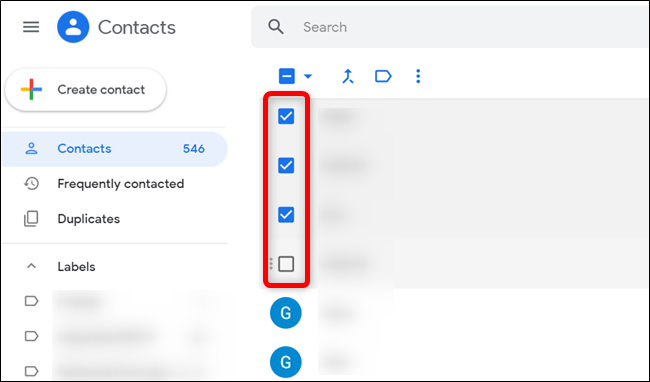
추가하는 각 연락처에 연결된 이메일이 있는지 확인합니다. 그렇지 않으면 나중에 이메일로 보낼 때 레이블에 표시되지 않습니다.
모든 연락처를 선택한 후 레이블 아이콘을 클릭한 다음 “레이블 생성” 버튼을 클릭합니다.
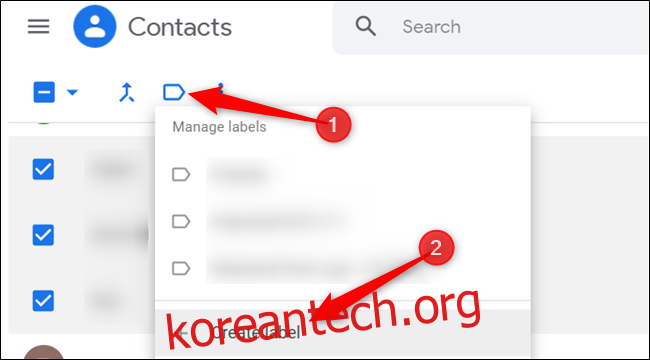
레이블에 기억하기 쉬운 이름을 지정한 다음 “저장”을 클릭하여 연락처 목록을 만듭니다.
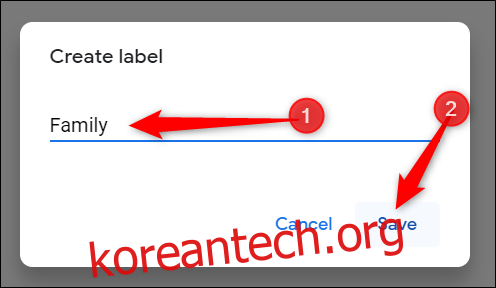
기존 레이블에 연락처를 추가하려면 연락처를 선택하고 레이블 아이콘을 클릭하고 추가하려는 레이블을 클릭한 다음 “적용” 버튼을 클릭합니다.
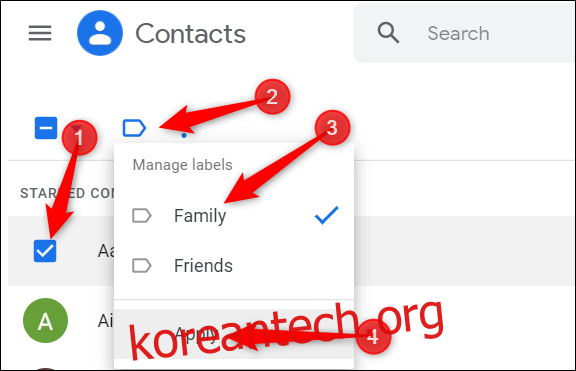
레이블을 저장한 후 다른 목록에 대해 다른 레이블을 만들거나 탭을 닫을 수 있습니다.
Gmail의 이메일 목록을 사용하여 이메일 보내기
이제 목록을 만들고 레이블을 지정했으므로 Gmail 받은편지함 연락처의 전체 그룹에 이메일을 보냅니다.
페이지가 로드되면 더하기(+) 아이콘 위에 마우스 커서를 놓고 새 이메일을 시작하는 것으로 나타나면 “작성” 버튼을 클릭합니다.

“새 메시지” 창에서 레이블에 지정한 이름을 입력하기 시작한 다음 텍스트 필드 아래에 나타나면 제안을 클릭합니다.
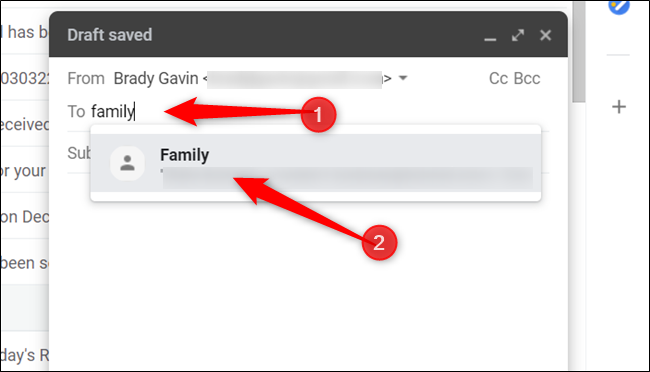
레이블을 선택한 후 이메일을 작성하고 완료되면 “보내기” 버튼을 클릭하여 그룹 목록에 있는 모든 사람에게 보냅니다.
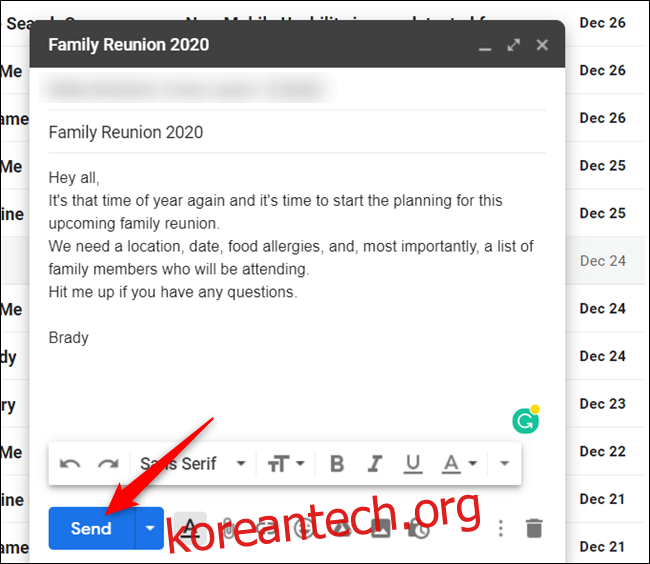
소규모 비즈니스 또는 마케팅 캠페인을 실행하는 데 사용할 수 있지만 무료 Google 계정은 최대 하루에 주고받은 이메일 500건. 24시간 이내에 이 한도에 도달하면 초과분을 알리는 오류 메시지가 표시될 수 있습니다.
